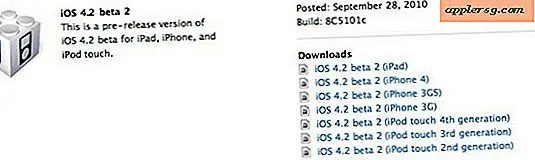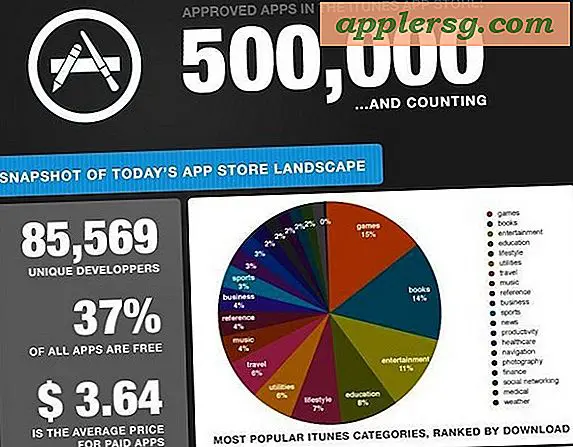So kopieren Sie Songs von iTunes auf ein Flash-Laufwerk
Eine effiziente Möglichkeit, einzelne Songs aus Ihrer iTunes-Mediathek auf ein Flash-Laufwerk zu kopieren, besteht darin, den tatsächlichen Speicherort auf Ihrem Computer zu finden, an dem die Dateien gespeichert sind, und die gewünschten Songs per Drag & Drop von ihrem Speicherort auf Ihr Flash-Laufwerk zu ziehen. Dieser Vorgang funktioniert gut, wenn Sie mit wenigen Dateien arbeiten; Wenn Sie jedoch eine ganze Bibliothek oder viele Alben kopieren möchten, sollten Sie auf den indizierten "iTunes Media Folder Location" zugreifen und dessen Inhalt durchsuchen. Wenn Ihre iTunes-Einstellungen zum Kopieren von Dateien an diesen Speicherort deaktiviert wurden, müssen Sie Ihre Bibliothek vor dem Durchsuchen "konsolidieren".
Auffinden und Übertragen einzelner Elemente
Stecken Sie Ihr Flash-Laufwerk in den richtigen USB-Anschluss Ihres Computers und warten Sie, bis Ihr Betriebssystem das Gerät erkennt. Wählen Sie aus, ob Sie den Inhalt Ihres Flash-Laufwerks öffnen möchten, wenn Sie von Windows Explorer oder Finder (auf dem Mac) dazu aufgefordert werden. Wenn Ihr Computer Sie nicht dazu auffordert, doppelklicken Sie auf das Symbol des Flash-Laufwerks auf Ihrem Desktop. Lassen Sie das Fenster Ihres Flash-Laufwerks geöffnet.
Öffnen Sie iTunes. Suchen Sie den ersten Song, den Sie kopieren möchten, klicken Sie mit der rechten Maustaste auf sein Symbol und wählen Sie "In Windows Explorer anzeigen" oder "In Finder anzeigen" (Mac).
Ziehen Sie die Datei per Drag & Drop aus dem neuen Windows Explorer- oder Finder-Fenster in das Fenster Ihres Flash-Laufwerks und lassen Sie sie kopieren. Wiederholen Sie dies für alle einzelnen Songs.
Kopieren von Ihrem iTunes Media-Ordner-Speicherort
Stecken Sie Ihr Flash-Laufwerk in den USB-Anschluss Ihres Computers und doppelklicken Sie auf das Symbol auf Ihrem Desktop, um ein neues Windows Explorer- oder Finder-(Mac)-Fenster zu öffnen. Wählen Sie einen Ordner (oder erstellen Sie einen neuen), je nachdem, wo Sie Ihre iTunes-Dateien speichern möchten. Lassen Sie das Fenster Ihres Flash-Laufwerks geöffnet.
Öffnen Sie iTunes. Klicken Sie auf die Registerkarte "Bearbeiten" (oder die Registerkarte iTunes auf einem Mac) und auf "Einstellungen". Drücken Sie auf die Registerkarte "Erweitert" auf der rechten Seite des Popup-Fensters.
Überprüfen Sie, wo sich Ihr standardmäßiger "iTunes-Medienordner" befindet und ob die Schaltflächen "iTunes-Medienordner organisiert halten" und "Dateien in den iTunes-Medienordner kopieren..." mit Häkchen versehen sind. Wenn dies der Fall ist, wurde Ihre iTunes-Mediathek organisiert und Sie können alle Dateien an ihrem Standardspeicherort finden. Durchsuchen Sie Ihren "iTunes Media Folder Location" im Windows Explorer oder Finder und ziehen Sie den gewünschten Inhalt per Drag & Drop in Ihr Flash-Laufwerk-Fenster. Wenn diese Schaltflächen keine Häkchen haben, klicken Sie auf ihre Symbole, damit die Häkchen angezeigt werden, drücken Sie "OK" und fahren Sie mit Schritt 4 fort.
Klicken Sie auf die Registerkarte "Datei", wählen Sie "Bibliothek" und klicken Sie auf "Bibliothek organisieren". Setzen Sie ein Häkchen neben "Dateien konsolidieren" und klicken Sie auf "OK". Diese Aktion kann nicht rückgängig gemacht werden. Warten Sie, bis Ihre Dateien am richtigen Speicherort konsolidiert sind, und beenden Sie iTunes.
Öffnen Sie ein neues Windows Explorer- oder Finder-Fenster und navigieren Sie zu Ihrem "iTunes Media Folder Location". Durchsuchen Sie den Inhalt nach bestimmten Elementen oder wählen Sie den gesamten iTunes-Ordner aus und ziehen Sie ihn per Drag & Drop in das Fenster Ihres Flash-Laufwerks. Warten Sie, bis Ihre Dateien kopiert wurden.
Tipps
Standardmäßige "iTunes-Medienordnerspeicherorte" sind: Windows XP: C:\Dokumente und Einstellungen\Benutzername\Eigene Dateien\Eigene Musik\iTunes Windows Vista: C:\Benutzer\Benutzername\Musik\iTunes Windows 7: C:\Benutzer\Benutzername \Meine Musik\iTunes Mac OS X: /Benutzer/Benutzername/Musik/iTunes/ Denken Sie daran, Ihr Flash-Laufwerk nach der Verwendung sicher auszuwerfen, um einen Verlust von Inhalten oder eine Beschädigung des Geräts zu vermeiden.
Warnungen
Beim Konsolidieren einer gesamten iTunes-Mediathek in Windows werden alle iTunes-Mediathekdateien an den Standardspeicherort kopiert, aber Ihre Originaldateien verbleiben als Duplikate auf Ihrem Computer. Sie müssen diese manuell löschen, um Speicherplatz zu sparen.